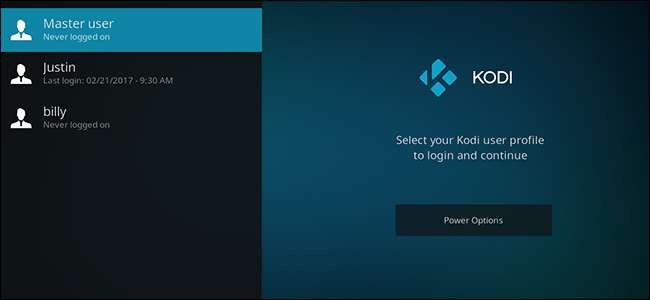
Вы не единственный человек, который живет в вашем доме, и вы не единственный человек, который наблюдает за вещами на вашем ящике Kodi. Почему должна быть только одна медиабиблиотека с одним списком того, что смотрели и что не смотрели, и одним списком избранного? Kodi уже много лет предлагает систему профилей, и вы не должны упускать из виду ее.
Возможно, вы и ваш сосед по комнате смотрите одно и то же шоу в разное время и хотите отслеживать свой список просмотров отдельно. Может быть, вы хотите войти в свою учетную запись YouTube, чтобы видеть свои подписки вместо подписок своей дочери. Или, может быть, вы просто любите экспериментировать с новыми темами и не хотите сбивать с толку своего бедного супруга.
Какова бы ни была причина, легко настроить несколько профилей Kodi с отдельными списками наблюдения и надстройками. Вы даже можете увидеть экран входа в систему при запуске программы, что упрощает выбор профиля пользователя, который вы хотите использовать. Вот как начать.
Как создать профили Kodi
Выберите системную шестеренку в верхнем левом углу главного экрана под словом «Kodi».

Затем перейдите в раздел «Профили».

В подразделе «Профили» по умолчанию отображается один профиль: Главный пользователь. Выберите «Добавить профиль», чтобы создать нового пользователя.
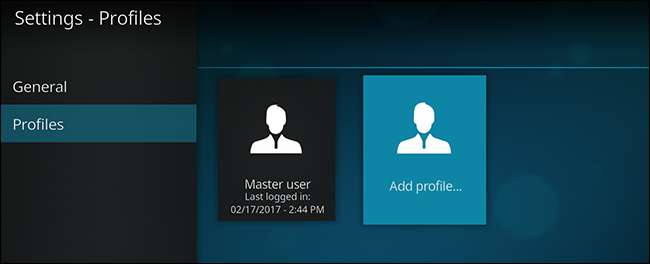
Вам будет предложено ввести имя, которое вы можете ввести с помощью экранных клавиш или полной клавиатуры.
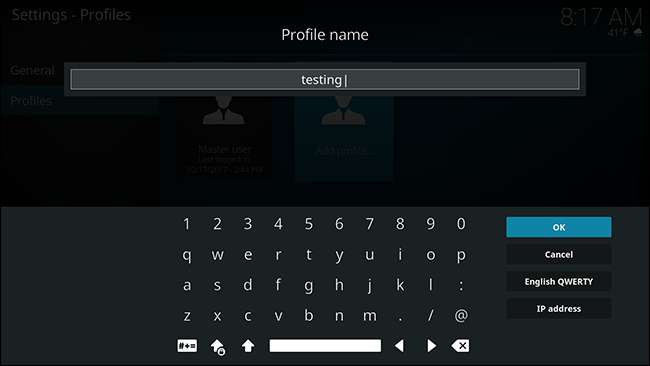
По завершении нажмите «ОК». Затем вас спросят, где вы хотите разместить папку вашего профиля.

Если вы не уверены, просто используйте значение по умолчанию. Когда будете готовы, выберите «ОК».
Затем вы попадете на экран настроек вашего нового профиля, где вы можете изменить имя, добавить изображение профиля и изменить каталог. Вы также можете выбрать, будете ли вы делиться медиа-информацией и медиа-источниками с основным профилем или хранить все отдельно.
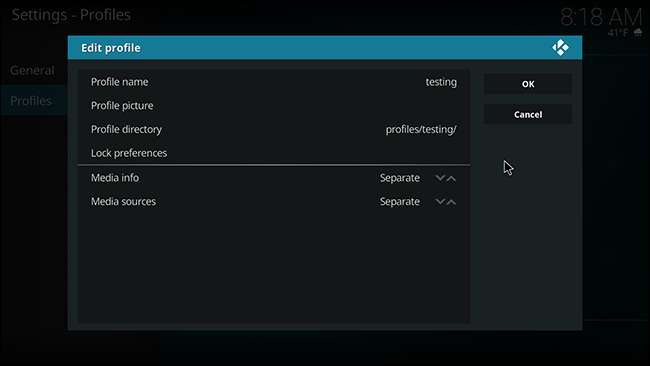
«Источники мультимедиа» относятся к папкам, в которых хранятся ваши фильмы и телешоу. Вероятно, проще всего оставить это синхронизированным с вашим основным профилем, но было бы неплохо иметь возможность использовать полностью отдельные папки, если вы этого хотите. Информация для СМИ - это информация о ваших шоу и фильмах; Я рекомендую оставить это отдельно.
Не стесняйтесь оставить значения по умолчанию, если не знаете, что делать. Если вы все же храните вещи отдельно, вы можете сделать единовременную копию ваших источников и медиа-информации на следующем шаге.

Ваши источники и медиа-информация останутся отдельными; эта опция просто позволяет скопировать текущие настройки в качестве отправной точки.
Когда вы закончите, вы увидите, что ваш новый профиль готов.
Переключение между профилями в Kodi
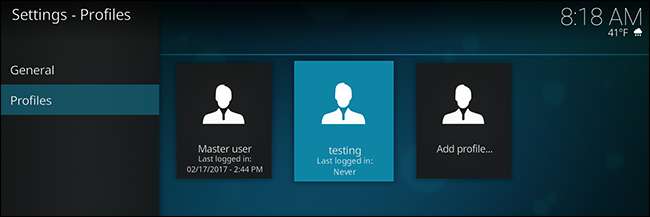
Теперь, когда ваши профили настроены, вы, вероятно, задаетесь вопросом, как переключаться между ними. Есть два основных способа. Самый простой - включить экран входа в систему для Kodi; вы найдете эту опцию в разделе «Общие» на панели «Профили» в настройках.

Включите опцию «Показывать экран входа в систему при запуске», и при загрузке Kodi предоставит вам список профилей на выбор.

Если вы не хотите, чтобы этот экран появлялся каждый раз при запуске Kodi, вы можете вместо этого выйти из основной учетной записи в меню «Питание». На главном экране нажмите кнопку питания в верхнем левом углу. Вы увидите список вариантов.
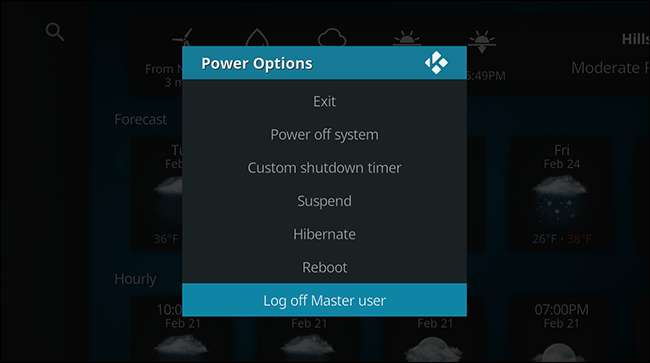
Выберите «Выйти», и вы попадете на экран входа в систему, где вы сможете менять профили. Однако в следующий раз, когда вы загрузите Kodi, профиль по умолчанию загрузится снова. Эта настройка идеально подходит, если вы в основном используете второй профиль для экспериментов со скинами или надстройками.
СВЯЗАННЫЕ С: Как настроить лиман, новый скин Kodi по умолчанию
Kodi выглядит более или менее одинаково в каждом профиле, что позволяет легко спутать один профиль с другим. По этой причине я рекомендую вам настроить скин Kodi по умолчанию немного, поэтому каждый профиль отличается по цвету. Вы даже можете использовать разные скины для разных профилей. Все, что позволяет легко отличить профили друг от друга.







